播放器使用常见问题
dvd 解决方案
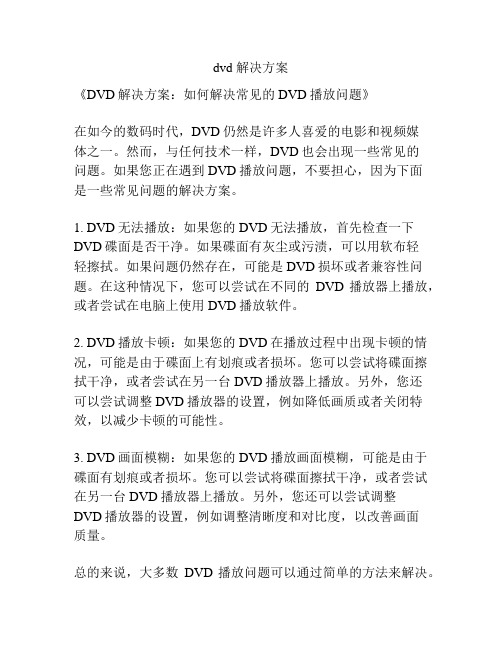
dvd 解决方案
《DVD解决方案:如何解决常见的DVD播放问题》
在如今的数码时代,DVD仍然是许多人喜爱的电影和视频媒
体之一。
然而,与任何技术一样,DVD也会出现一些常见的
问题。
如果您正在遇到DVD播放问题,不要担心,因为下面
是一些常见问题的解决方案。
1. DVD无法播放:如果您的DVD无法播放,首先检查一下DVD碟面是否干净。
如果碟面有灰尘或污渍,可以用软布轻
轻擦拭。
如果问题仍然存在,可能是DVD损坏或者兼容性问题。
在这种情况下,您可以尝试在不同的DVD播放器上播放,或者尝试在电脑上使用DVD播放软件。
2. DVD播放卡顿:如果您的DVD在播放过程中出现卡顿的情况,可能是由于碟面上有划痕或者损坏。
您可以尝试将碟面擦拭干净,或者尝试在另一台DVD播放器上播放。
另外,您还
可以尝试调整DVD播放器的设置,例如降低画质或者关闭特效,以减少卡顿的可能性。
3. DVD画面模糊:如果您的DVD播放画面模糊,可能是由于碟面有划痕或者损坏。
您可以尝试将碟面擦拭干净,或者尝试在另一台DVD播放器上播放。
另外,您还可以尝试调整
DVD播放器的设置,例如调整清晰度和对比度,以改善画面
质量。
总的来说,大多数DVD播放问题可以通过简单的方法来解决。
如果您遇到了更严重的问题,例如DVD损坏或者兼容性问题,建议您联系专业的维修机构或者售后服务部门寻求帮助。
祝您愉快的DVD观影体验!。
电脑无法播放视频故障及解决方法

电脑无法播放视频故障及解决方法随着互联网的发展,人们越来越离不开电脑,而在使用电脑的过程中,我们经常会遇到各种故障。
其中,电脑无法播放视频是一种常见问题。
本文将深入探讨电脑无法播放视频的原因,并给出一些常见的解决方法。
一、硬件故障1. 显示器问题电脑无法播放视频可能是由于显示器故障引起的。
首先,检查显示器的连接是否稳固,确认电缆插头是否松动。
其次,检查显示器的亮度和对比度设置是否正确。
如果连接和设置没有问题,而电脑仍无法播放视频,那么可能是显示器本身出现了故障,可以尝试更换一台显示器。
2. 声卡问题声卡也是影响电脑视频播放的一个重要因素。
若电脑无法播放视频时没有声音,首先检查电脑的音量设置是否正确。
其次,确认声卡驱动程序是否安装正确。
可以通过进入设备管理器,查看声卡的状态,如果存在驱动程序问题,可以尝试重新安装驱动程序。
二、软件故障1. 视频播放器问题电脑无法播放视频的原因还可能是视频播放器本身存在问题。
首先,检查视频播放器是否是最新版本,如果不是,建议更新到最新版本。
其次,检查视频播放器的设置是否正确,包括视频解码选项、声音输出选项等。
如果仍然无法播放视频,可以尝试使用其他视频播放器进行播放。
2. 缺乏解码器有时候,电脑无法播放视频可能是由于缺乏必要的解码器引起的。
不同的视频格式需要相应的解码器进行解码才能正常播放。
可以通过下载合适的解码器软件来解决这个问题,常用的解码器软件有K-Lite Codec Pack和VLC media player等。
三、网络问题1. 网络连接不稳定如果电脑无法在线播放视频,首先要检查网络连接是否稳定。
可以尝试重新连接网络或者更换其他网络连接设备,比如路由器。
此外,也可以通过关闭其他正在占用网络带宽的应用程序来提高视频播放的流畅程度。
2. 网速太慢电脑无法播放视频可能是由于网速太慢导致的。
可以通过测速工具检查当前网速,如果网速较慢,可以尝试升级网络服务提供商的套餐或者更换更快速的网络服务提供商。
网络影视使用中常见问题解答:遇到播放问题怎么办?(三)

网络影视使用中常见问题解答:遇到播放问题怎么办?随着互联网的发展,网络影视成为人们娱乐生活中不可或缺的一部分。
然而,有时候在观看网络影视过程中可能会遇到一些播放问题,例如视频播放卡顿、加载慢、无法播放等。
下面将对这些常见问题进行解答,以帮助用户更好地享受网络影视。
1. 视频播放卡顿视频播放卡顿是用户在观看网络影视过程中最常见的问题之一。
主要原因可能有以下几点:- 网络速度不稳定:如果你的网络速度较慢或不稳定,视频加载速度会变得缓慢,导致播放卡顿。
解决方法是尝试连接更快、更稳定的网络,或者在网络流量较少的时间段观看影视。
- 缓存问题:有些视频网站会在播放前进行缓存,如果缓存区域不够大或者没有及时清理缓存,也会导致播放卡顿。
解决方法是清理缓存或提前设定缓存大小。
- 设备性能不足:如果你的设备配置较低,例如内存小、处理器慢等,也会影响视频播放效果。
解决方法是优化设备性能,如关闭其他占用资源的程序或更新设备硬件。
2. 视频加载慢视频加载慢是另一个常见的问题,特别是在高峰时段或网络状况不佳的区域。
以下是一些解决方法:- 切换服务器:有些视频网站提供多个服务器供用户选择,尝试切换服务器可能会提高视频加载速度。
- 调整画质:降低视频画质能够减少数据传输量,从而加快加载速度。
- 使用下载功能:有些视频网站提供下载功能,你可以提前下载视频,在不需要网络加载的情况下观看,避免加载慢的问题。
3. 无法播放有时候你可能会遇到无法播放的情况,可能是由于以下原因造成的:- 版权问题:某些影视作品受到版权保护,可能需要付费或在特定平台观看。
如果你无法在特定平台观看某个影片,那可能是版权限制造成的。
- 视频格式不支持:一些设备或播放器可能不支持某种特定的视频格式,导致无法播放。
解决方法是尝试使用其他支持该格式的设备或播放器,或者转换视频格式。
- 广告拦截软件:某些广告拦截软件会阻止视频播放,因此请确保你没有启用此类软件。
总之,网络影视在我们的日常生活中扮演着越来越重要的角色。
MP3、MP4常见问题及解决方法
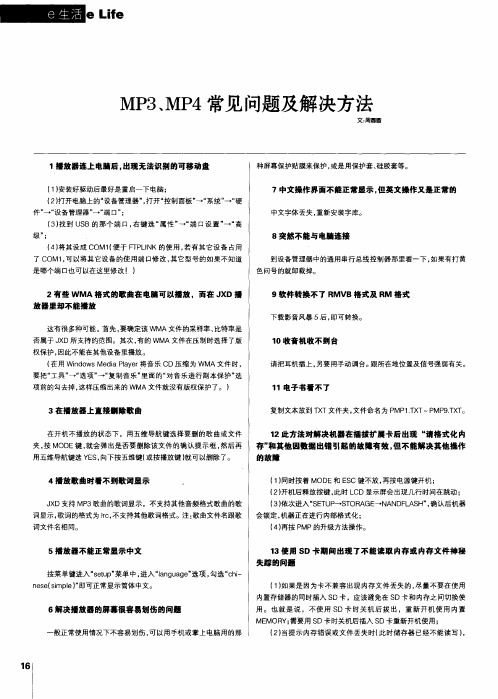
4播 放 歌 曲时 看 不 到歌 词 显 示
J D支持 MP X 3歌曲的歌词显示 ,不支持 其他音频格式歌 曲的歌
词显示 , 歌词的格式为 I , r 不支持其他歌词格式。注 : c 歌曲文件名跟歌
词 文件 名 相 同 。
会锁定, 机器正在进行 内部格式化;
( 再按 P 4) MP的升级方法操作。
一
3 1无效。 45 ” 它可 以位于某行歌词中的任意位置。 一行歌词可以包含
多个 时间标签( 比如歌词中的迭句部分 ) 。根据这些时间标签 , 用户端 程序会按顺序依次高亮显示歌词 , 从而实现卡拉 OK功能。另外 . 标签 无须排序。
器带上 , 当场反复多次试清楚, 以免买了不兼容的卡。
标识标签( —a s : I tg ) D 格式为“ [ 名: .大小写等价 。预定义 标识 值】, '
的标签如 :a: [r 艺人名】f= 、l曲名】[I i 、 : a 专辑名】【y编者( 、b : 指编辑 L C歌 R
词的人 ) 【f e: ] o st 、 时间补偿值]其单位是毫秒 。 ( 正值表示整体提前 , 负 值相反 。这是用于总体调整显示快慢的 ) 。
1 O收音 机 收 不 到 台
1 1电子 书 看 不 了
复制文本放到 T T文件夹, x 文件命名为 P 1 X ~ M 9 × o MP . T P P T T T
3在 播 放器 上 直 接■ 除歌 曲
在开机不播放 的状态下 ,用五维导航键选择要删 的歌 曲或文件 夹 , MODE键 , 按 就会 弹出是 否要删 除该文件 的确 认提示框 , 然后再 用五维导航键选 Y S, E 向下按五维键( 或按播放键 ) 就可以删除 了。
播放器常见问题

播放器常见问题目录一、安装 (2)1、在安装Webplayer的时候出现错误1904 无法注册模块C:\ProgramFiles\VIEGOOD\WebPlayer\VMPG HRESULT-214024770 (2)2、提示“无法打开此项:HKEY_LOCAL_MACHINE\Software \Classes\,没有相关权限。
” (2)3、“不能访问windows installer服务,可能是你在安全模式下运行windows,或是windows installer正确的安装,请和您的支持人员联系以获得帮助”。
(2)4、重复的提示,“发现以前安装的版本,必须先将其卸载以后才能安装新的版本,是否继续?” (3)二、播放中常见的问题 (3)1、影片不能看怎么办? (3)2、点播节目时画面很卡,有什么解决的方法? (4)3、看点播时,总是提示“安装播放器”,如何解决? (5)4、观看视频节目时,画面出现跳帧或“马赛克”怎么办? (6)6、如何在做其他事情的时候同时观看影片? (7)7、提示"Error 0x800401f0 occur when Error at RenderVideo Pin".这是怎么回事呢? (7)8、点播影片后提示:"error 0x8007007e occur when initgraph",点击确定后提示"errorat initdshow instance0x8007007e"。
(8)9、点播部分影片提示"Explore.exe 遇到问题需要关闭"然后整个页面会被关闭。
(8)10、为何点播影片没有声音只有图像? (9)11、点击影片播放按钮后,没有弹出播放窗口? (9)12、为什么一出画面就停止? (9)13、总是显示“正在连接服务器”怎么办? (10)三、防火墙常见问题 (10)1、安装了卡巴斯基杀毒软件如何观看网络影片? (10)2、安装了诺顿防火墙,如何收看网络电影? (12)3、安装了江民杀毒软件,如何收看网络电影? (12)4、安装了瑞星防火墙,如何收看网络电影? (13)一、安装1、在安装Webplayer的时候出现错误1904 无法注册模块C:\Program Files\VIEGOOD\WebPlayer\VMPG HRESULT-214024770答:操作系统安装有问题,部分组件无法注册成功。
电脑无法播放视频的原因及解决方法
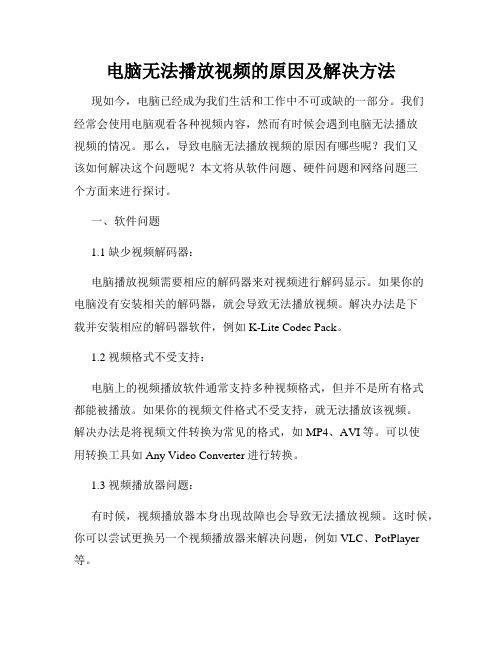
电脑无法播放视频的原因及解决方法现如今,电脑已经成为我们生活和工作中不可或缺的一部分。
我们经常会使用电脑观看各种视频内容,然而有时候会遇到电脑无法播放视频的情况。
那么,导致电脑无法播放视频的原因有哪些呢?我们又该如何解决这个问题呢?本文将从软件问题、硬件问题和网络问题三个方面来进行探讨。
一、软件问题1.1 缺少视频解码器:电脑播放视频需要相应的解码器来对视频进行解码显示。
如果你的电脑没有安装相关的解码器,就会导致无法播放视频。
解决办法是下载并安装相应的解码器软件,例如K-Lite Codec Pack。
1.2 视频格式不受支持:电脑上的视频播放软件通常支持多种视频格式,但并不是所有格式都能被播放。
如果你的视频文件格式不受支持,就无法播放该视频。
解决办法是将视频文件转换为常见的格式,如MP4、AVI等。
可以使用转换工具如Any Video Converter进行转换。
1.3 视频播放器问题:有时候,视频播放器本身出现故障也会导致无法播放视频。
这时候,你可以尝试更换另一个视频播放器来解决问题,例如VLC、PotPlayer 等。
二、硬件问题2.1 显卡驱动问题:电脑播放高清视频需要显卡来进行图形处理,如果显卡驱动过期或者损坏,就会导致无法正常播放视频。
解决办法是更新显卡驱动程序,可以通过官方网站下载最新的驱动程序进行安装。
2.2 显示器兼容性问题:有时候电脑的显示器可能不兼容某些视频的分辨率或刷新率,导致无法正常播放。
你可以尝试调整显示器的分辨率,或者更换一个兼容性更好的显示器来解决问题。
2.3 内存不足:如果电脑内存不足,运行大型视频文件时可能出现无法播放的情况。
解决办法是关闭其他占用内存较多的程序,或者增加电脑的内存容量。
三、网络问题3.1 网络连接不稳定:在观看在线视频时,如果你的网络连接不稳定,就会导致视频缓冲不完整而无法播放。
解决办法是检查网络连接并尽量使用稳定的网络环境,或者尝试使用缓冲较快的视频播放器进行播放。
使用手机音乐播放器的技巧与常见问题解答

使用手机音乐播放器的技巧与常见问题解答手机音乐播放器是现代人生活中不可或缺的一部分。
无论是在公共交通工具上还是在家中,我们都可以通过手机音乐播放器来欣赏各种类型的音乐。
然而,许多人对手机音乐播放器的使用技巧和常见问题解答并不了解。
本文将为大家介绍一些使用手机音乐播放器的技巧,并解答一些常见问题。
一、如何创建个人音乐库在手机音乐播放器中创建个人音乐库是非常重要的。
首先,确保手机上已经下载了所需的音乐文件。
然后,打开音乐播放器,点击“添加音乐”或类似的选项。
在弹出的窗口中,选择要添加的音乐文件所在的文件夹,并点击“确定”。
等待一段时间后,手机音乐播放器就会将这些音乐文件添加到个人音乐库中。
二、如何创建播放列表创建播放列表可以帮助我们更好地组织音乐。
首先,打开手机音乐播放器,进入个人音乐库。
然后,找到要添加到播放列表的音乐文件,长按该文件,直到出现一个弹出窗口。
在弹出窗口中,选择“添加到播放列表”或类似的选项。
接下来,选择要添加音乐的播放列表,或者创建一个新的播放列表。
完成后,我们就可以在播放列表中找到这些音乐文件,并根据自己的喜好进行播放。
三、如何设置闹钟铃声许多人使用手机作为闹钟,但是他们可能不知道如何设置自己喜欢的音乐作为闹钟铃声。
打开手机音乐播放器,进入个人音乐库。
找到自己喜欢的音乐文件,长按该文件,直到出现一个弹出窗口。
在弹出窗口中,选择“设为闹钟铃声”或类似的选项。
然后,我们就可以在闹钟设置中找到这首音乐,并将其设置为闹钟铃声。
四、如何调整音乐播放器的音效有些人可能对手机音乐播放器的音效不满意,希望能够进行调整。
打开手机音乐播放器,进入设置界面。
在设置界面中,我们可以找到音效选项。
点击音效选项,可以看到一些常见的音效模式,如流行、摇滚、古典等。
选择自己喜欢的音效模式,并进行调整。
此外,还可以通过调整均衡器来改变音乐的音质。
点击均衡器选项,可以看到一些频率调节器。
通过调整这些频率调节器,我们可以改变音乐的低音、中音和高音的强度,以获得更好的音效。
如何解决网络无法播放视频的问题
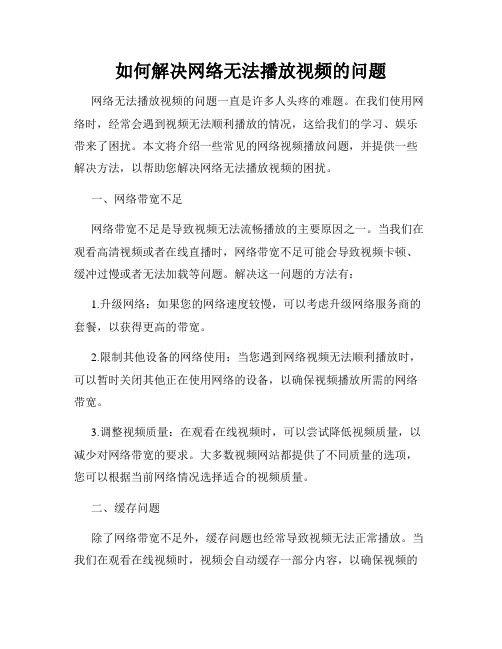
如何解决网络无法播放视频的问题网络无法播放视频的问题一直是许多人头疼的难题。
在我们使用网络时,经常会遇到视频无法顺利播放的情况,这给我们的学习、娱乐带来了困扰。
本文将介绍一些常见的网络视频播放问题,并提供一些解决方法,以帮助您解决网络无法播放视频的困扰。
一、网络带宽不足网络带宽不足是导致视频无法流畅播放的主要原因之一。
当我们在观看高清视频或者在线直播时,网络带宽不足可能会导致视频卡顿、缓冲过慢或者无法加载等问题。
解决这一问题的方法有:1.升级网络:如果您的网络速度较慢,可以考虑升级网络服务商的套餐,以获得更高的带宽。
2.限制其他设备的网络使用:当您遇到网络视频无法顺利播放时,可以暂时关闭其他正在使用网络的设备,以确保视频播放所需的网络带宽。
3.调整视频质量:在观看在线视频时,可以尝试降低视频质量,以减少对网络带宽的要求。
大多数视频网站都提供了不同质量的选项,您可以根据当前网络情况选择适合的视频质量。
二、缓存问题除了网络带宽不足外,缓存问题也经常导致视频无法正常播放。
当我们在观看在线视频时,视频会自动缓存一部分内容,以确保视频的顺畅播放。
如果缓存出现问题,也会导致视频无法加载或者卡顿。
下面是一些解决缓存问题的方法:1.清除缓存:您可以尝试清除浏览器或者视频播放器的缓存,以解决缓存问题。
2.更换浏览器或者视频播放器:有时,浏览器或者视频播放器的兼容性问题也会导致视频无法缓存或加载。
尝试更换不同的浏览器或者视频播放器,可能能够解决缓存问题。
三、防火墙和网络设置问题防火墙和网络设置也可能影响到网络视频的播放。
在某些情况下,防火墙或者特定的网络设置可能会阻止视屏播放器与视频服务器之间的连接,导致无法播放视频。
解决这一问题的方法有:1.关闭防火墙:暂时关闭电脑或者路由器上的防火墙,然后尝试重新播放视频,以查看是否是防火墙导致的问题。
2.检查网络设置:检查电脑或者路由器上的网络设置,确保没有对视频播放器或者视频服务器进行限制的设置。
- 1、下载文档前请自行甄别文档内容的完整性,平台不提供额外的编辑、内容补充、找答案等附加服务。
- 2、"仅部分预览"的文档,不可在线预览部分如存在完整性等问题,可反馈申请退款(可完整预览的文档不适用该条件!)。
- 3、如文档侵犯您的权益,请联系客服反馈,我们会尽快为您处理(人工客服工作时间:9:00-18:30)。
播放器常见问题 (1)
1、浏览器IE7、IE8及以上版本与播放器不兼容,导致播放器无法打开的问题 (1)
2、看点播时,总是提示“安装播放器”,如何解决? (1)
3、重复的提示,“发现以前安装的版本,必须先将其卸载以后才能安装新的版本,是否继
续?” (2)
4、关于个别浏览器不能正常播放的问题 (2)
5、点播节目时画面很卡,有什么解决的方法? (2)
6、安装了瑞星防火墙,如何收看网络电影? (3)
7、收看电影时发现其对白既有粤语又有国语,或是既有英语又有国语,而我只想听国语对
白,该怎么办? (4)
8、如何在做其他事情的时候同时观看影片? (4)
9、提示"Error 0x800401f0 occur when Error at RenderVideo Pin".这是怎么回事呢?.4
10、点播影片后提示:"error 0x8007007e occur when initgraph",点击确定后提示"error
at initdshow instance0x8007007e"。
(5)
11、点播部分影片提示"Explore.exe 遇到问题需要关闭"然后整个页面会被关闭。
(5)
12、点击影片后播放器“一直显示正在连接”,屏幕黑屏没有反应。
(5)
13、为何点播影片没有声音只有图像? (5)
14、点击影片播放按钮后,没有弹出播放窗口? (6)
15、为什么一出画面就停止? (6)
16、总是显示“正在连接服务器”怎么办? (6)
17、安装了卡巴斯基杀毒软件如何观看网络影片? (6)
18、安装了诺顿防火墙,如何收看网络电影? (8)
播放器常见问题
1、浏览器IE7、IE8及以上版本与播放器不兼容,导致播放器无法打开的问题
答:这种情况多是由于播放器版本低造成了,请到http://10.0.2.100下载最新版webplay2010,将老版本卸载,然后安装webplay2010即可。
2、看点播时,总是提示“安装播放器”,如何解决?
答:请将学院视频资源站点(http://10.0.2.100)添加到浏览器的可信任站点列表中。
具体办法为:点击IE浏览器中“工具”—“Internet选项”—“安全”选项卡—“可信站点”—“站点”—添加,如不能正常添加请将“对该区域中的所有站点要求服务器验证”项目前的对钩去掉。
3、重复的提示,“发现以前安装的版本,必须先将其卸载以后才能安装新的版本,是否继续?”
答:您以前使用Webplayer,在卸载时,没有将进程中的WebP2P.exe、WebPlayerDeamon.exe等关闭。
您只需在进程中,将这两个进程关闭,就可以重新安装了。
4、关于个别浏览器不能正常播放的问题
答:Webplayer播放器目前可以支持大多数的浏览器(IE、360、世界之窗、遨游、腾讯TT等),但是也存在个别浏览器无法观看的问题,所以在无法观看时可以更换其他的浏览器观看。
5、点播节目时画面很卡,有什么解决的方法?
答:有以下几种解决方法:
1)查看Directx是否为9.0的版本,如果不是,请到本站相关下载区下载安装。
2)点击任务管理器查看CPU占用率和内存占用率,如果过高的话建议关掉那些没用的进程,并且定时重新启动该服务。
3)如果安装的是卡巴斯基杀毒软件,请按如果步骤更改设置:打开卡巴斯基面板,将反间谍和网页反病毒两项设置停止即可。
6、安装了瑞星防火墙,如何收看网络电影?
答:首次点播时允许其访问网络。
如果不行,就鼠标右键点击瑞星防火墙在系统托盘的图标,点退出,直接退出瑞星防火墙。
7、收看电影时发现其对白既有粤语又有国语,或是既有英语又有国语,而我只想听国语对白,该怎么办?
答:您看的影片应是多声道影片,您可以尝试换一下声道设置(如图):
在播放器屏幕中,点击右键,选择音频,进行声道切换。
8、如何在做其他事情的时候同时观看影片?
答:如果你一边聊天一边看电影,我们的播放器有个很好的功能合适你,鼠标右键点一下播放中的屏幕,选择“总在最前”,这样你就可以电影聊天两不误了。
9、提示"Error 0x800401f0 occur when Error at RenderVideo Pin".这是怎么回事呢?
答:部分组件没有注册成功,您可以尝试:选择“开始”=>>“运行”程序=>>输入“regsvr32 quartz.dll”,确定后系统将提示“成功”。
再尝试您的播放器观看在线影院。
10、点播影片后提示:"error 0x8007007e occur when initgraph",点击确定后提示"error at initdshow instance0x8007007e"。
答:解决方法:首先点击“开始——程序——附件——系统工具——系统信息”,在出现的系统信息框内点击“工具”菜单栏,里面的DirectX诊断工具。
查看一下DirectX是否为9。
0的版本,若不是,请到本站的相关下载区里下载Direct 9.0的版本。
若版本已是9.0,请点击“DirectX文件”里是否有少了quartz.dll 文件,请重新安装。
11、点播部分影片提示"Explore.exe 遇到问题需要关闭"然后整个页面会被关闭。
答:可能您的IE出现问题或播放器安装不正确,请先更新播放器。
12、点击影片后播放器“一直显示正在连接”,屏幕黑屏没有反应。
答:请您按照下面的步骤来做:
1)您是否开启防火墙,如果有请关闭.如“norton internet security”等。
2)您是否使用代理服务器,若是,鼠标右键点击弹出菜单里选择“代理设置”然后输入您代理服务器的IP和端口,点“确定”后再重新点播。
13、为何点播影片没有声音只有图像?
2.)如果所有节目均是只有图像而没有声音,请检查一下您本机的音响功能是否正常。
先放任意一个声音文件试试。
如果音响可以正常发声,请您检查一下播放器是否处于静音状态,并检查一下音量滑动块的位置。
3)您还可以查看点播的影片是否是单声道,双击您屏幕右下角系统栏的声音图标,接下来会出现“音量控制”设置面板,请您将“音量控制(Master)”和“波形(Wave)”两栏的“平衡”游标左右滑动以查看声音是否存在其它声道。
14、点击影片播放按钮后,没有弹出播放窗口?
答:打开IE浏览器,鼠标右键点击浏览器置顶“工具”栏,在弹出的对话框里选择“Internet 选项” 并切换到“隐私选项卡”,去掉“阻止弹出窗口”栏前的勾。
15、为什么一出画面就停止?
答:个别用户没有安装DX9,或者版本过高,在显卡的模式32位的情况下,会出现无法播放的现象,出画面以后就停止,建议用户安装DX9,如果出现上述问题,也可以按照以下设置尝试:“桌面——鼠标右键——属性——设置——颜色质量——更改为16位”。
16、总是显示“正在连接服务器”怎么办?
答:一般用户安装了卡巴斯基7.0以下版本软件会引起此现象外,还有可能是您的IE浏览器中了恶意插件,请去您修复IE浏览器,用扫描一下隐蔽控件以及修复IE,还可以检查一下系统的启动项有没有不正常的程序随机启动,可以通过进程管理器及时的杀掉恶意进程。
某些恶意插件可能无法通过此方法完全删除,可以在系统的“服务”里直接禁用掉不正常的服务。
17、安装了卡巴斯基杀毒软件如何观看网络影片?
答:1)建议安装最新的卡巴斯基杀毒软件,(卡巴斯基7.0以上版本)
2)如果您是7.0以下版本,请按如下设置:
点击右键选择设置——网络设置——仅检测选择的端口——去掉常规http 80前面的对钩即可。
18、安装了诺顿防火墙,如何收看网络电影?
答:鼠标右键点击诺顿防火墙在系统托盘的图标,点退出,直接退出诺顿防火墙。
